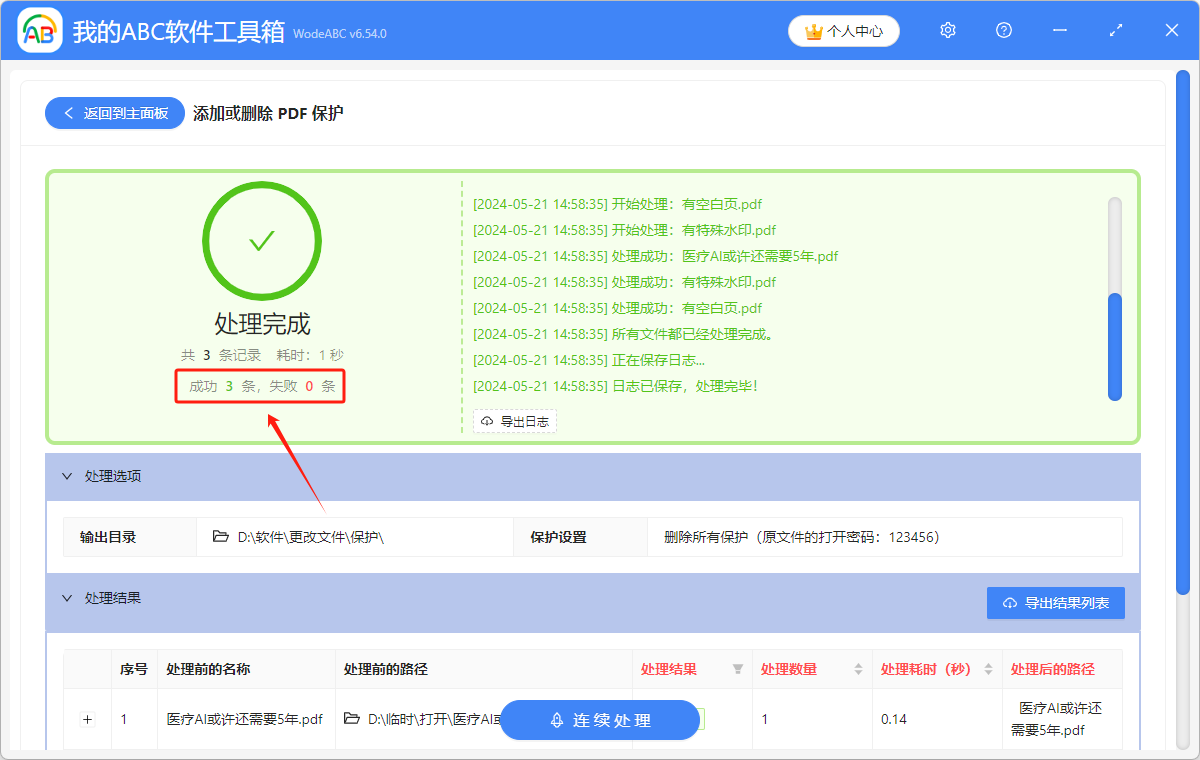為了保護 PDF 文件中的內容,我們通常會給 PDF 文件設置成需要輸入密碼才能打開,或者給 PDF 文件設置成只讀模式。 那麼需要解除對 PDF 文件的密碼保護時,要怎樣操作呢? 只有一個或者幾個 PDF 文件需要刪除密碼保護時,可以在 WPS 中打開 PDF 文件,在「保護」「文檔加密」中取消加密。 但有幾十個、上百個 PDF 文件需要解除密碼時,一個一個的打開文件,然後在 WPS 中操作就會很慢。 下面給大家介紹一種方法,不用打開 PDF 文件,在知道 PDF 文件的打開密碼的情況下,能夠將多個有相同密碼保護的 PDF 文件批量解除密碼。 對於只讀模式的多個 PDF 文件,可以直接批量刪除保護。
使用場景
在知道 PDF 文件的保護密碼的前提下,想要對只讀的 PDF 文件進行編輯,或者想要解除 PDF 文件在打開時的密碼限制,可以將多個只讀模式或者有文件打開密碼的 PDF 文件批量刪除密碼保護。
效果預覽
處理前:
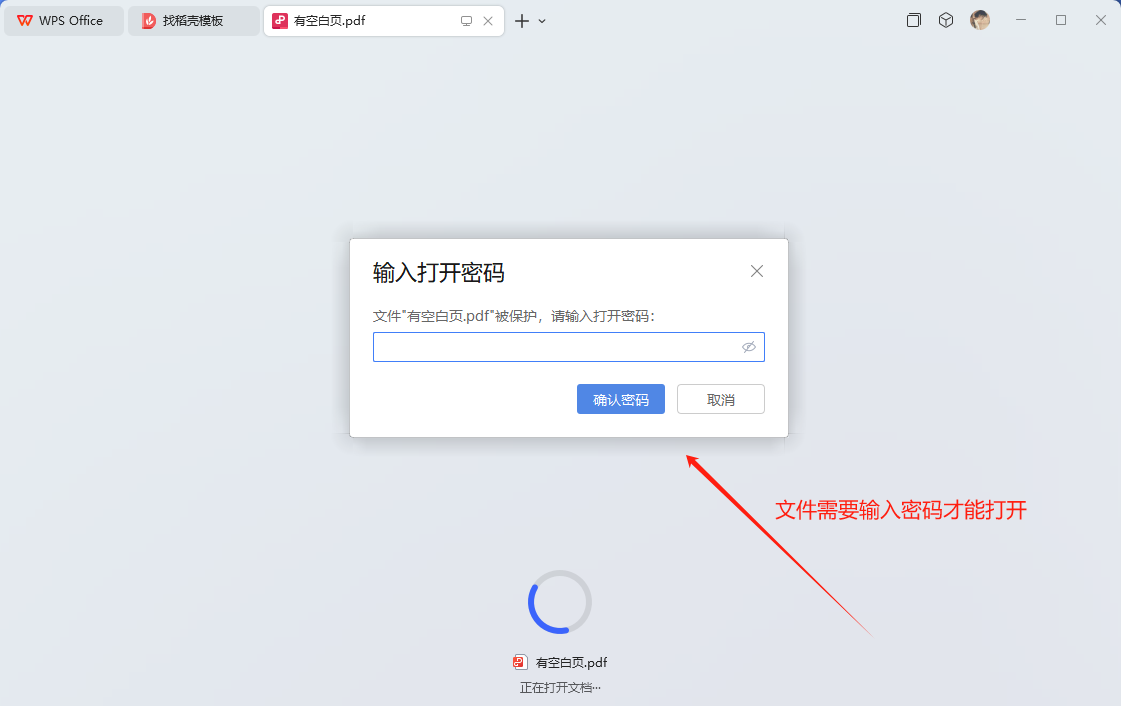
處理後:
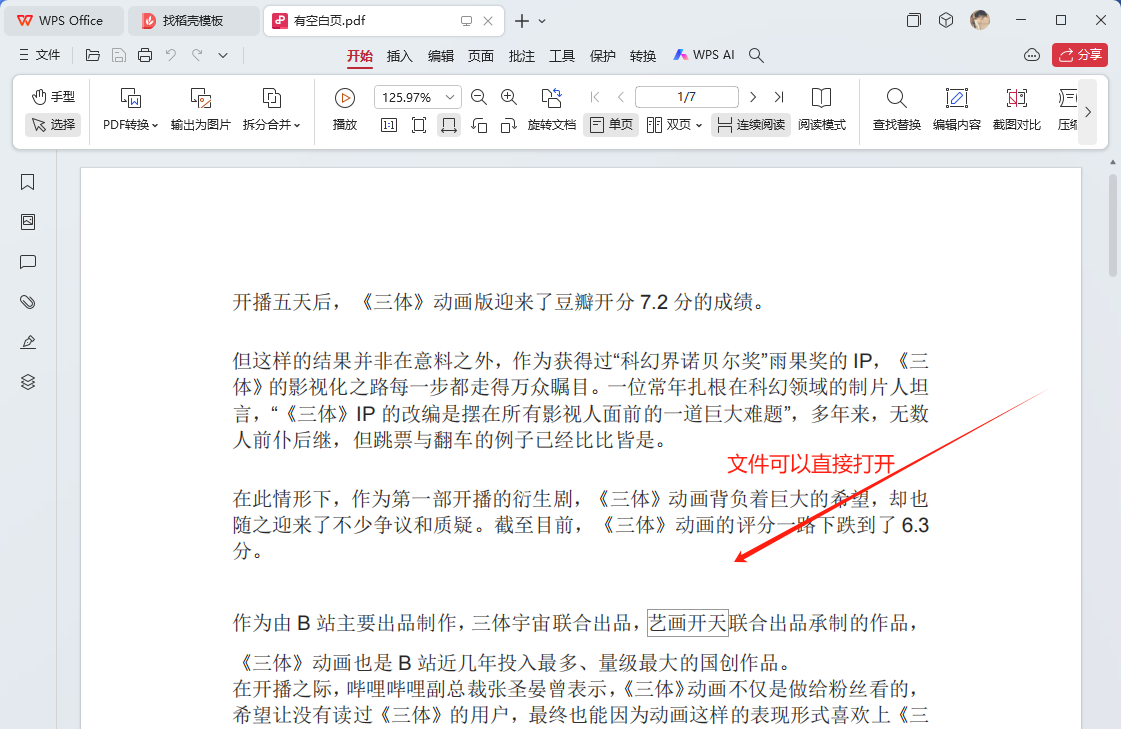
操作步驟
1.打開下面的這個軟件,點擊「文件屬性」,選擇「添加或刪除 PDF 保護」。
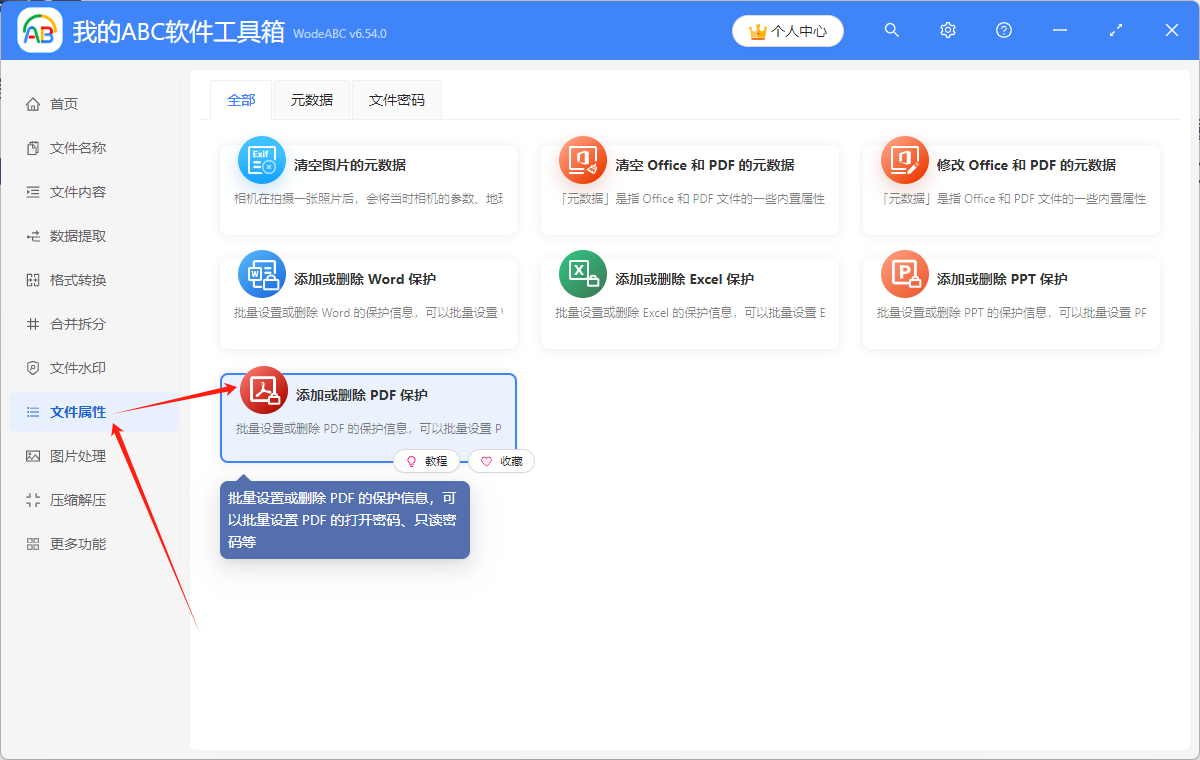
2.點擊「添加文件」,或者「從文件夾中導入文件」,或者直接將想要處理的 PDF 文件拖到軟件中來。 這三種方法都可以添加自己想要取消密碼保護的 PDF 文件,根據自己的習慣進行選擇。
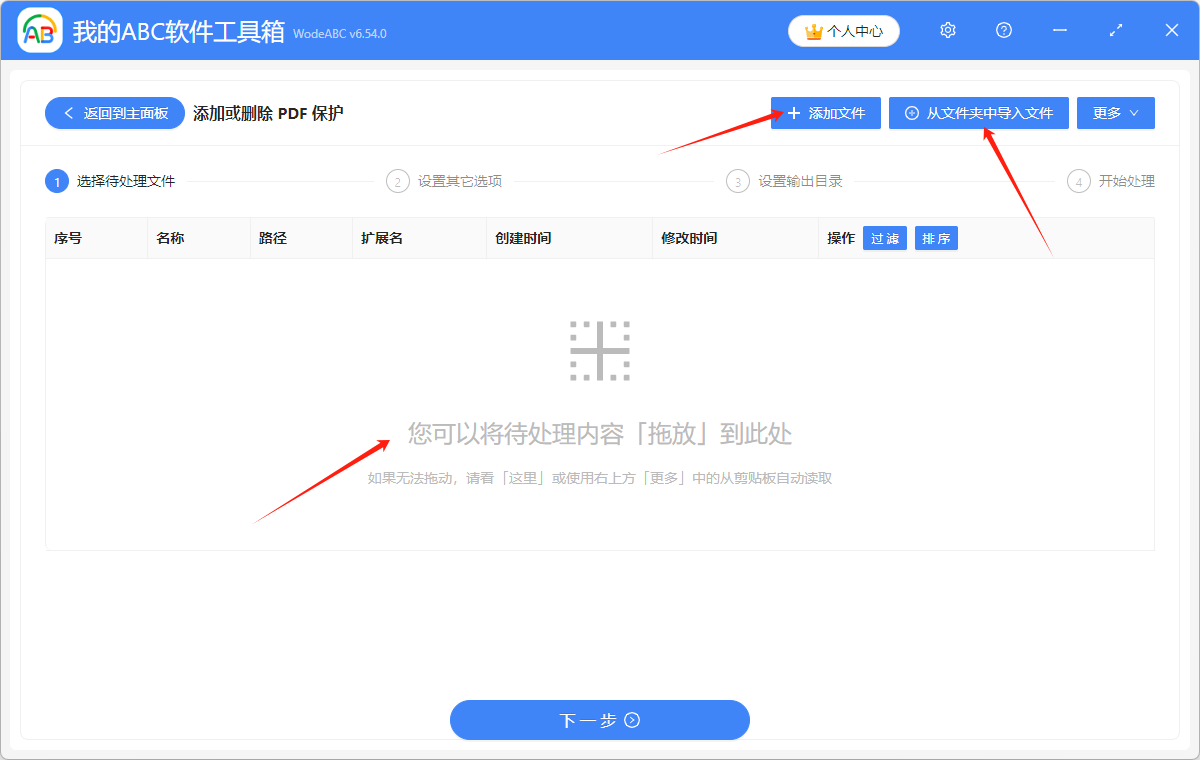
多個 PDF 文件添加成功後,會在下方箭頭指的位置顯示出來,可以確認一下想要處理的 PDF 文件是否都添加成功了。
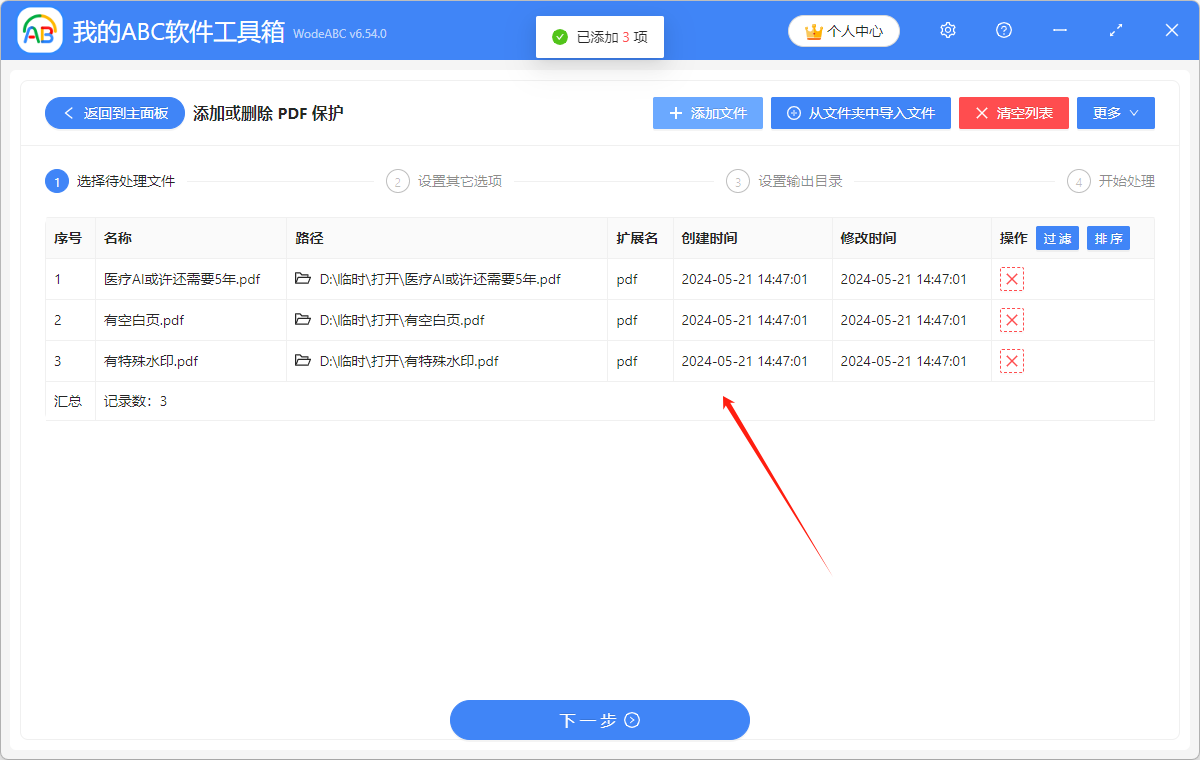
3.如果文件設置了文件打開密碼,那麼輸入密碼後,會同時刪除 PDF 文件的打開密碼和文件的只讀密碼。 如果是只讀模式的 PDF 文件不需要輸入文件打開密碼,可以直接刪除保護。 注意一下,這裡不是破解密碼,只是在知道 PDF 文件的保護密碼的前提下,刪除對 PDF 文件的保護。 如果 PDF 文件在「添加保護前」已經被保護了,那麼需要先刪除保護後再操作。
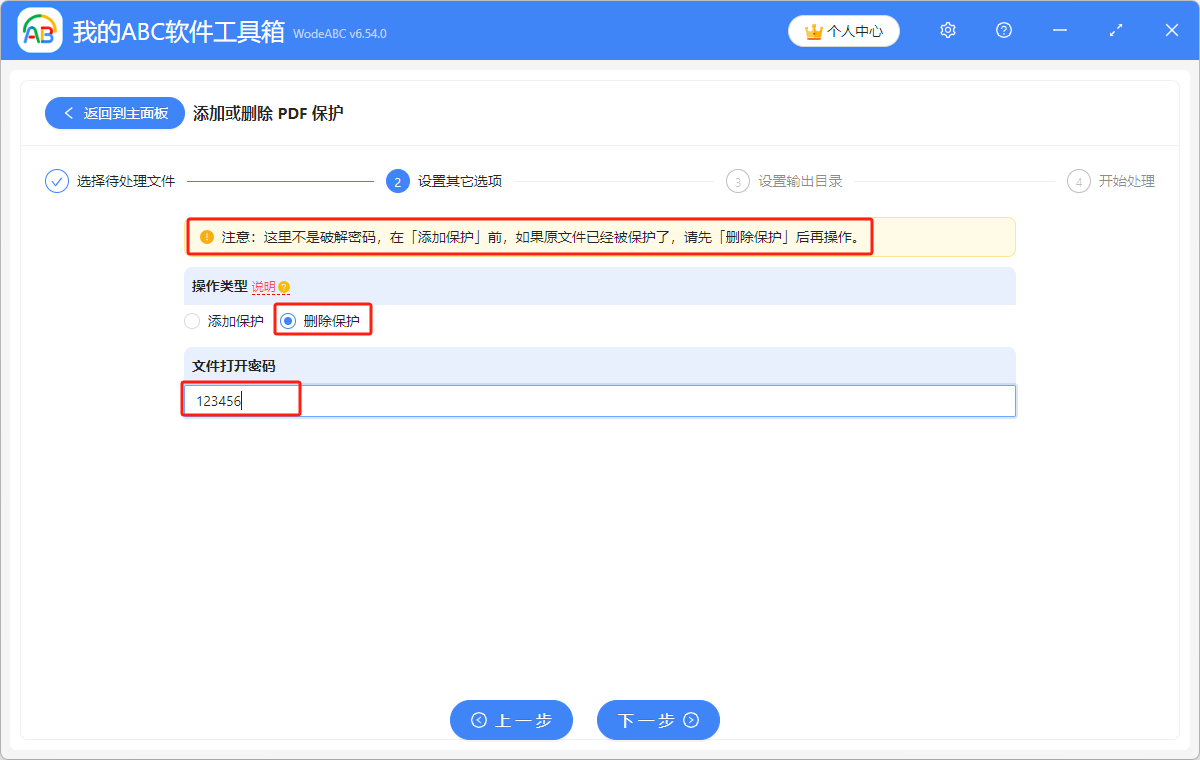
4.點擊「瀏覽」,選擇多個 PDF 文件在批量刪除密碼保護後,文件的保存位置。
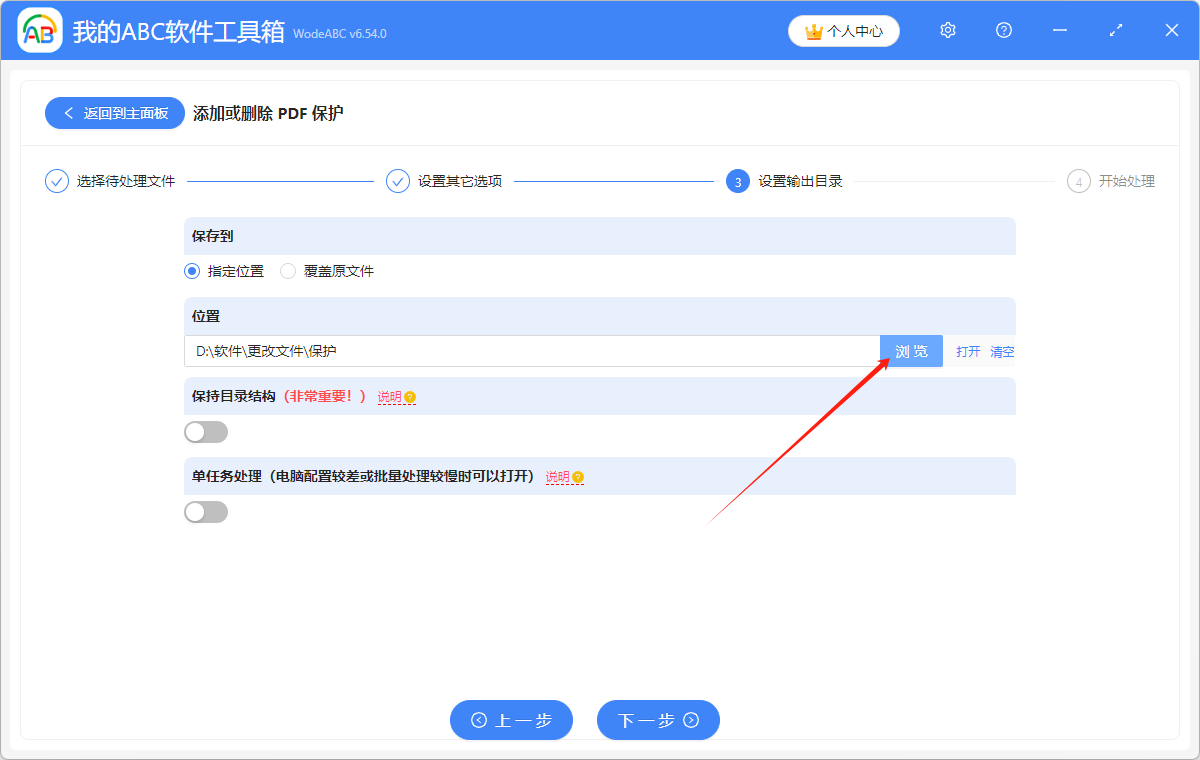
5.顯示「失敗0條」,表示我們成功刪除了多個有密碼保護的 PDF 文件。 在處理後的 PDF 文件的保存位置進行查看就可以了。